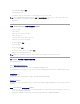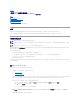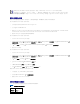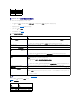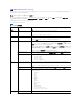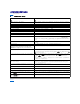Users Guide
使用 iDRAC6 KVM (Video Viewer)
iDRAC6 KVM (Video Viewer) 在 Management Station 和受管服务器之间提供了一个用户界面,使用户能够从 Management Station 查看受管服务器的桌面并控制其鼠标和键盘功
能。连接到远程系统时,iDRAC6 KVM 在单独窗口中启动。
iDRAC6 KVM 提供了各种控制调整,比如鼠标同步、快照、键盘宏指令和虚拟介质访问。有关这些功能的详情,请单击“System”(系统)®“Console/Media”(控制台/介质),并
单击“Console Redirection and Virtual Media”(控制台重定向和虚 拟 介 质 ) GUI 页 上的“ Help”(帮助)。
当启动控制台重定向会话并显示 iDRAC6 KVM 时,可能需要同步鼠标指针。
表 10-6 说明了查看器中可以使用的菜单选项。
表 10-6.Viewer菜单栏选择
注:如果切断远程服务器电源,将显示“No Signal”(无信号)信息。
菜单项
项目
说明
“别针”图标
无
单击“别针”图标可以锁定 iDRAC6 KVM 菜单栏。这可以防止工具栏自动隐藏。
注:这只适用于 Active-X 查看器,而不适用于 Java 插件。
“Virtual
Media”(虚拟介质)
“Launch Virtual Media”(启动虚拟
介质)
将会显示“Virtual Media Session”(虚拟介质会话),其中列出可用于在主窗口中映射的设备。要虚拟化设备,选
中表中
项。此时设备将会映射到服务器。要取消映射,取消选中该复选框。
“Details”(详情)按钮会显示一个面板,其中列出虚拟设备并显示各设备的读/写活动。
“Tools”(工具)
“Session Options”(会话选项)
“Session Options”(会话选项)窗口提供额外的会话查看器控制调整。此窗口提供“General”(常规)和“Mouse”
(鼠
可以从“General”(常规)选项卡控制“Keyboard pass through mode”(键盘通过模式)。选择“
Pass all keystrokes to target
到目标),将 Management Station 的按键传递到远程系统。
鼠标选项卡包含两部分:“Single Cursor”(单光标)和“Mouse Acceleration”(鼠标加速度)。“
Single Cursor
操作系统上鼠标不一致的问题。当查看器进入“Single Cursor”(单光标)模式后,鼠标指针就会限制在 Viewer 窗口
内
选择可退出单光标模式的键。
“Mouse Acceleration”(鼠标加速度)可以根据操作系统优化鼠标的性能。
“Single Cursor”(单光标)
在 Viewer 中启用单光标模式。在此模式中,客户端光标隐藏起来,只能看到服务器的光标。客户端光标也限制在
Viewer
使用光标,直到按下“Session Options - Mouse”(会话选项 - 鼠标)选项卡中指定的终止键。
“Stats”(统计数据)
此菜单选项启动一个对话框,其中显示 Viewer 的性能统计数据。显示的值有:
l “Frame Rate”(帧速率)
l “Bandwidth”(带宽)
l “Compression”(压缩)
l “Packet Rate”(数据包速率)
“File”(文件)
“Capture to File”(捕获到文件)
捕获当前远程系统屏幕为 Windows 上的 .bmp 文件或 Linux 上的 .png 文件。将显示一个对话框,使您可以将
文件保存到指定位置。
注:Windows 上的 .bmp 文件格式或 Linux 上的 .png 文件格式只适用于本机插件。Java 插件只支持 .jpg 和 .jpeg
“Exit”(退出)
控制台使用结束并已注销后(使用远程系统的注销过程),从“File”(文件)菜单中选择“Exit”(退出)关闭
iDRAC6 KVM
“Macros”(宏)
在选择了宏或者输入为宏指定的热键之后,该操作将在远程系统上执行。
iDRAC6 KVM 提供以下宏。
l Alt+Ctrl+Del
l Alt+Tab
l Alt+Esc
l Ctrl+Esc
l Alt+Space
l Alt+Enter
l Alt+Hyphen
l Alt+F4
l PrtScrn
l Alt+PrtScrn
l F1
l “Pause”(暂停)
l Tab
l Ctrl+Enter
l SysRq
l Alt+LShift+RShift+Esc
l Ctrl+Alt+Backspace
l Alt+F?(其中 F?代表 F1-F12 键)
l Ctrl+Alt+F?(其中 F?代表 F1-F12 键)
“Power”(电源)
“Power ON System”(打开系统电
源)
打开系统电源。